Как усилить скорость Wi-Fi
Сигнал Wi-Fi ценен. Отход от маршрутизатора неизменно означает, что ваш сигнал Wi-Fi начинает падать. Пройдите достаточно далеко, и вы попадете в темную зону: место, куда Wi-Fi не может добраться. В этой ситуации вы можете задаться вопросом, как вы можете усилить сигнал Wi-Fi. Можете ли вы увеличить его по всему дому? Во двор? Своим соседям?
Ответ: «Да», можно. Вот как можно усилить сигнал Wi-Fi и расширить радиус действия Wi-Fi, чтобы больше никогда не терять сигнал.
Как усилить сигнал Wi-Fi
Усиление сигнала Wi-Fi — это многосторонний подход. Вот шесть способов усилить сигнал Wi-Fi, чтобы получить лучшую скорость Wi-Fi:
• Обновите маршрутизатор до 802.11ac или 802.11ax.
• Переместите маршрутизатор, чтобы усилить сигнал Wi-Fi
• Переключитесь на беспроводную сетку для большего покрытия сигнала Wi-Fi
• Обновите приемники и антенны Wi-Fi
• Используйте удлинитель Wi-Fi (повторитель).
• Делаем усилитель антенны Wi-Fi своими руками.
• Обновите прошивку роутера
• Измените свой канал Wi-Fi
Давайте подробно рассмотрим каждый вариант.
1. Обновите маршрутизатор до 802.11ac или 802.11ax.
Одним из самых простых способов усиления сигнала Wi-Fi является обновление маршрутизатора. Если вы все еще используете более старый маршрутизатор 802.11g или 802.11n, производительность вашего Wi-Fi недостаточна. Старые стандарты Wi-Fi, работающие на старых маршрутизаторах, не имеют такой же мощности или пропускной способности сигнала, как современные маршрутизаторы, использующие новейший стандарт Wi-Fi 802.11ac. Возможно, наиболее существенное различие между старыми стандартами и новым стандартом 802.11ac заключается в пропускной способности данных на одинаковых расстояниях передачи. Например:
Стандарт 802.11n, выпущенный в 2009 году, может передавать данные со скоростью около 600 Мбит/с (около 75 МБ/с) на максимальное расстояние 300 футов на открытом воздухе и примерно 150 футов в помещении. Тогда как,
Стандарт 802. 11ac, выпущенный в 2014 году, может передавать данные со скоростью около 1,13 Гбит/с (около 166,25 МБ/с) в аналогичном диапазоне.
11ac, выпущенный в 2014 году, может передавать данные со скоростью около 1,13 Гбит/с (около 166,25 МБ/с) в аналогичном диапазоне.
Разница как ночь и день.
Что такое 802.11ax?
IEEE обновляет стандарты беспроводной связи 802.11 каждые несколько лет. Стандарт 802.11ac появился на маршрутизаторах в 2014 году и до сих пор остается самым широко используемым стандартом Wi-Fi в мире.
В 2019 году IEEE работал с производителями маршрутизаторов и другими разработчиками оборудования над интеграцией новейшего стандарта Wi-Fi 802.11ax. Как и все обновления стандарта Wi-Fi, 802.11ax увеличивает пропускную способность, а также диапазон и количество устройств, с которыми может одновременно обмениваться данными один маршрутизатор. Еще одно важное обновление стандарта 802.11ax — это количество каналов Wi-Fi, доступных для вашей сети: 256 подканалов для снижения перегрузки сети. Однако, несмотря на то, что переход с ac Wi-Fi на ax Wi-Fi дает значительные преимущества, обновление маршрутизатора Wi-Fi обычно не является приоритетом для большинства пользователей.
Решение. Если вы можете позволить себе такие расходы, перейдите на маршрутизатор 802.11ax. Вы готовите свою домашнюю сеть к будущему для беспроводных устройств следующего поколения, которые неизбежно войдут в ваш дом — даже с преемником Axe, 802.11be, на горизонте.
Тем не менее, маршрутизатор 802.11ac будет поддерживать вашу домашнюю сеть в сети как минимум еще десять лет, так что не стоит слишком переживать. (Некоторые цены на маршрутизаторы 802.11ax просто ошеломляют!)
2. Переместите маршрутизатор, чтобы усилить сигнал Wi-Fi
Ваш сигнал Wi-Fi страдает, когда вы кладете его под лестницу. Или в шкафу, или за куском стали, завернутой в алюминиевую фольгу. Серьезно, размещение маршрутизатора важно при рассмотрении вопроса о том, как расширить диапазон Wi-Fi. Размещение маршрутизатора за большим твердым объектом — верный способ сократить радиус действия Wi-Fi. Лучшим местом, как правило, является коридор в центре вашего дома, чтобы сигнал Wi-Fi распространялся равномерно. Конечно, это не всегда возможно. Решение. Переместите маршрутизатор в место, свободное от беспорядка, крупных объектов и других предметов, которые могут блокировать сигнал Wi-Fi. Рассмотрите возможность использования более длинных кабелей для перемещения маршрутизатора из его текущего положения, если это возможно.
Конечно, это не всегда возможно. Решение. Переместите маршрутизатор в место, свободное от беспорядка, крупных объектов и других предметов, которые могут блокировать сигнал Wi-Fi. Рассмотрите возможность использования более длинных кабелей для перемещения маршрутизатора из его текущего положения, если это возможно.
3. Переключитесь на беспроводную сетку для большего покрытия Wi-Fi
Беспроводная ячеистая сеть — отличный способ обеспечить постоянный сигнал Wi-Fi по всему дому. Mesh Wi-Fi обычно использует более одного сетевого устройства для покрытия всего вашего дома (или офиса и т. д.) стабильным сигналом Wi-Fi. Это приводит к тому же сигналу в коридоре внизу, что и в ванной наверху, и так далее. В отличие от расширителя диапазона сигнала Wi-Fi, который создает еще одну расширенную сеть, ячеистая сеть использует единую унифицированную беспроводную сеть. Ячеистые сети уже давно используются в торговых центрах, на спортивных мероприятиях, фестивалях и т. д. Но в последние несколько лет технология ячеистого Wi-Fi пришла в дома. Беспроводные ячеистые сети также упрощают расширение. Вместо того, чтобы тратить время на настройку расширителя или усилителя Wi-Fi, большинство беспроводных ячеистых сетевых устройств почти мгновенно подключаются к существующей сети. При этом беспроводные ячеистые сети являются отличным выбором для различных ситуаций расширения диапазона Wi-Fi. Цены на комплекты Mesh Wi-Fi варьируются, как правило, в зависимости от покрытия, пропускной способности и количества баз, необходимых для того, чтобы окунуть ваш дом великолепным Wi-Fi. Решение. Рассмотрите возможность перехода на беспроводную ячеистую сеть, чтобы значительно повысить согласованность вашей домашней сети.
Беспроводные ячеистые сети также упрощают расширение. Вместо того, чтобы тратить время на настройку расширителя или усилителя Wi-Fi, большинство беспроводных ячеистых сетевых устройств почти мгновенно подключаются к существующей сети. При этом беспроводные ячеистые сети являются отличным выбором для различных ситуаций расширения диапазона Wi-Fi. Цены на комплекты Mesh Wi-Fi варьируются, как правило, в зависимости от покрытия, пропускной способности и количества баз, необходимых для того, чтобы окунуть ваш дом великолепным Wi-Fi. Решение. Рассмотрите возможность перехода на беспроводную ячеистую сеть, чтобы значительно повысить согласованность вашей домашней сети.
4. Обновите свои антенны и приемники Wi-Fi
Ваш роутер имеет антенну для трансляции Wi-Fi по всему дому. Связываясь с разделом выше об обновлении до маршрутизатора с использованием 802.11ac, вам также следует подумать об обновлении своих антенн. Есть несколько явных плюсов в установке более качественных антенн:
Увеличенный диапазон вещания. Перспектива увеличения диапазона вещания Wi-Fi — одно из самых заманчивых преимуществ маршрутизатора с высоким коэффициентом усиления. Охватить каждую комнату в вашем доме Wi-Fi от одного маршрутизатора — отличная идея.
Перспектива увеличения диапазона вещания Wi-Fi — одно из самых заманчивых преимуществ маршрутизатора с высоким коэффициентом усиления. Охватить каждую комнату в вашем доме Wi-Fi от одного маршрутизатора — отличная идея.
Управление трансляцией: всенаправленная антенна с высоким коэффициентом усиления заменена направленной антенной, которая обеспечивает точный контроль над направлением трансляции Wi-Fi.
Более высокая скорость Wi-Fi: Помимо увеличения диапазона вещания, вы получаете потенциальное увеличение общей пропускной способности для повышения эффективности.
Модернизация антенны на маршрутизаторе — это простой и быстрый способ усилить сигнал Wi-Fi.
Решение: проверьте совместимость маршрутизатора и определите, какие антенны подходят для вашего сетевого устройства.
Обновите свои приемники Wi-Fi
Если у вас есть устройство, использующее подключаемый приемник, вы можете обновить его. Например, если у вас есть настольный компьютер, использующий ключ Wi-Fi для подключения к Интернету, убедитесь, что он использует как минимум 802. 11ac. Если приемник на вашем устройстве старый, вы получите более медленную скорость Wi-Fi. Компания KS-is предлагает USB Wi-Fi апдаптеры последнего стандарта.
11ac. Если приемник на вашем устройстве старый, вы получите более медленную скорость Wi-Fi. Компания KS-is предлагает USB Wi-Fi апдаптеры последнего стандарта.
Решение. Дважды проверьте стандарт беспроводной связи любого приемника Wi-Fi. Если он не соответствует стандарту — по крайней мере, 802.11ac — пришло время для обновления.
5. Используйте удлинитель Wi-Fi (повторители).
Если у вас есть современный маршрутизатор 802.11ac, но с сигналом Wi-Fi по-прежнему возникают проблемы, вы можете использовать беспроводной удлинитель. Беспроводные удлинители позволяют расширить зону действия Wi-Fi по всему дому, не беспокоясь о дополнительных кабелях или сложной сети. По большей части удлинители Wi-Fi работают по принципу plug-and-play, хотя это зависит от модели. Возможно, самый простой вариант — удлинитель Powerline Wi-Fi. Адаптеры Powerline подключаются непосредственно к имеющейся розетке. Вы подключаете отдельную вилку рядом с маршрутизатором и соединяете их с помощью кабеля Ethernet. Затем вы размещаете еще один адаптер там, где вам нужно усилить сигнал Wi-Fi, и вуаля, у вас есть Wi-Fi в каждой комнате, на каждом этаже. Однако адаптеры Powerline настолько хороши, насколько хороша электрическая проводка в вашем доме. Если у вас особенно старый дом, удлинитель Powerline Wi-Fi может не обеспечить желаемого усиления сигнала. Вот некоторые различия между повторителем Wi-Fi и адаптером Powerline. Решение: подумайте, сколько лет проводке в вашем доме. Если он очень старый, двухдиапазонный удлинитель Wi-Fi — отличный вариант для усиления сигнала Wi-Fi. В противном случае проверьте адаптеры Powerline, которые также поддерживают двухдиапазонный Wi-Fi. (В качестве бонуса адаптеры Powerline также имеют порты Gigabit Ethernet!)
Затем вы размещаете еще один адаптер там, где вам нужно усилить сигнал Wi-Fi, и вуаля, у вас есть Wi-Fi в каждой комнате, на каждом этаже. Однако адаптеры Powerline настолько хороши, насколько хороша электрическая проводка в вашем доме. Если у вас особенно старый дом, удлинитель Powerline Wi-Fi может не обеспечить желаемого усиления сигнала. Вот некоторые различия между повторителем Wi-Fi и адаптером Powerline. Решение: подумайте, сколько лет проводке в вашем доме. Если он очень старый, двухдиапазонный удлинитель Wi-Fi — отличный вариант для усиления сигнала Wi-Fi. В противном случае проверьте адаптеры Powerline, которые также поддерживают двухдиапазонный Wi-Fi. (В качестве бонуса адаптеры Powerline также имеют порты Gigabit Ethernet!)
6. Сделайте усилитель антенны Wi-Fi своими руками
Еще одно простое, но эффективное решение — усилитель антенны Wi-Fi своими руками. Вы можете быстро и легко собрать усилитель сигнала Wi-Fi своими руками, используя оборудование, которое есть у вас дома. Не верите мне?
Не верите мне?
Проверьте Pringles Cantenna Яна Бакли.
Тип антенны «сделай сам», которая вам нужна, зависит от расстояния, на которое вам нужен сигнал. Многочисленные онлайн-руководства объясняют, как работают определенные типы самодельных усилителей сигнала Wi-Fi, как их построить и как настроить для повышения производительности. Решение: следуйте инструкциям Иэна и улучшите сигнал Wi-Fi.
7. Обновите прошивку вашего маршрутизатора
Одна вещь, которая может повредить ваш сигнал Wi-Fi, — это неисправная прошивка маршрутизатора. Хотя это несколько маловероятно, так как обновления прошивки маршрутизатора выходят нечасто, всегда лучше, если это возможно, обновить до последней версии прошивки вашего маршрутизатора. Обновление прошивки может включать исправления безопасности и ошибок, которые, если у вас возникли проблемы с сигналом или подключением Wi-Fi, могут стать дополнительным стимулом. Обновление встроенного ПО маршрутизатора — относительно простой процесс, кроме того, существует множество настраиваемых вариантов встроенного ПО маршрутизатора на выбор. Решение: Найдите модель своего маршрутизатора и узнайте, доступно ли обновление прошивки. Если есть, установите его.
Решение: Найдите модель своего маршрутизатора и узнайте, доступно ли обновление прошивки. Если есть, установите его.
8. Измените свой канал Wi-Fi
На ваш сигнал Wi-Fi также влияет канал Wi-Fi, который использует ваш маршрутизатор. Видите ли, ваш маршрутизатор, скорее всего, вещает в двух диапазонах: 2,4 ГГц и 5 ГГц. В этих двух диапазонах есть несколько каналов, некоторые из которых перекрываются, вызывая помехи. Изменение канала Wi-Fi вашего маршрутизатора потенциально может усилить сигнал Wi-Fi за счет уменьшения помех. Кроме того, последнее поколение Wi-Fi, 802.11ax, более известное как Wi-Fi 6 и Wi-Fi 6E, теперь поставляется с дополнительным диапазоном Wi-Fi 6 ГГц. Если вы можете подобрать маршрутизатор с Wi-Fi 6 ГГц, вы, скорее всего, будете единственным человеком в своем квартале, использующим новую технологию, что означает лучший сигнал Wi-Fi, чем когда-либо прежде. Решение: Измените канал Wi-Fi маршрутизатора в настройках маршрутизатора, установив его на канал с меньшими помехами.
Усильте сигнал Wi-Fi
Одно из вышеперечисленных решений должно увеличить сигнал Wi-Fi по всему дому. Некоторые даже позволят вам расширить сигнал Wi-Fi в гараже, в саду и так далее. Проблемы с сигналом Wi-Fi — проклятие современной жизни, так что не сидите и не мучайтесь.
Как улучшить производительность WiFi — Усилитель интернета вам в помощь
Wi-Fi может быть чем-то колеблющимся. У вас может быть совершенно сильный сигнал Wi-Fi, но стоит сделать несколько шагов в одном направлении и увидеть, как он падает до полосы.
Кажущаяся ненадежной природа сетей Wi-Fi связана с тем, что на их производительность влияет множество факторов. Таких, как физическое расстояние, препятствия, помехи возможности маршрутизатора, ваш интернет провайдер.
Теперь, когда вы знаете основные факторы, влияющие на производительность Wi-Fi, пришло время более подробно рассмотреть некоторые вещи, которые вы можете сделать, чтобы улучшить ее.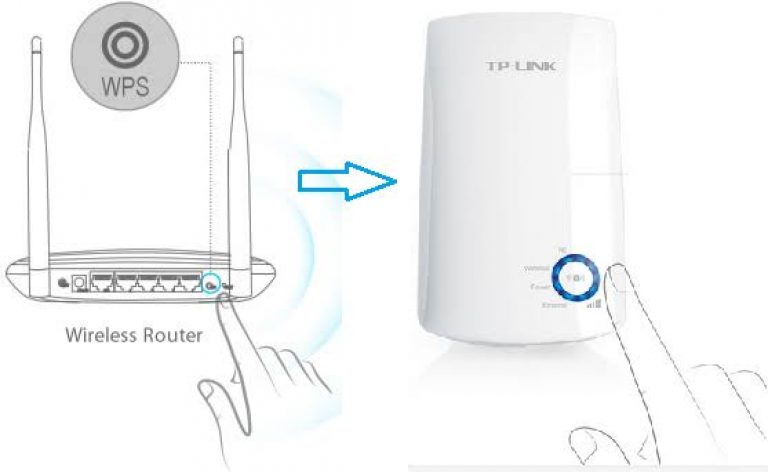
Выберите правильное место для вашего роутера
Не все места одинаково подходят для вашего роутера. Во-первых, не ставьте роутер рядом с металлическими предметами и электроприборами, излучающими электромагнитные волны. Металл — лучший нарушитель сигнала Wi-Fi, и его близость к маршрутизатору Wi-Fi легко создаст большие мертвые зоны.
Другие материалы, такие как стекло, дерево, пластик, пенопласт и картон, также могут мешать сигналу Wi-Fi, но их влияние на силу сигнала Wi-Fi, как правило, менее серьезно.
Строго говоря, все бытовые приборы в той или иной степени излучают электромагнитные волны, даже неоновые лампы, автоматические выключатели и электробритвы. Самые большие излучатели электромагнитных волн, как правило, находятся на кухне, и среди них электрические плиты, микроволновые печи и посудомоечные машины.
Другими проблемными бытовыми приборами являются стиральные машины, сушилки, телевизоры, беспроводные телефоны и обогреватели. Если у вас дома есть одно из этих устройств, держите Wi-Fi-маршрутизатор как можно дальше от них, чтобы усилить сигнал Wi-Fi.
Также лучше, в идеале, оставить его подальше от электрических проводов. Чтобы обеспечить одинаковое покрытие Wi-Fi по всей площади, разместите маршрутизатор примерно посередине. Вы можете немного улучшить сигнал Wi-Fi, разместив роутер выше уровня земли.
Сигналы Wi-Fi излучаются наружу во всех направлениях, а не только по горизонтали. Когда ваш маршрутизатор находится на земле, его способность излучать сильные сигналы очень ограничена. По этой же причине. Люди, которые живут в многоэтажных домах, всегда должны размещать Wi-Fi-роутер под потолком на первом этаже. Так что даже второй этаж получит ровное покрытие.
Обновите свой роутер
Если вы следите за новостями, вы слышали о растущем числе крупномасштабных атак вредоносных программ, которые ежегодно обходятся предприятиям и налогоплательщикам в миллиарды долларов. Многие из этих атак были бы невозможны, если бы маршрутизаторы были обновлены.
Как только маршрутизатор заражен вредоносным ПО, он может увеличить пропускную способность и распространиться на другие устройства по сети. Но и без этой опасной вредоносной программы роутеры, прошивка которых давно не обновлялась, работают хуже, чем те, что обновлены.
Но и без этой опасной вредоносной программы роутеры, прошивка которых давно не обновлялась, работают хуже, чем те, что обновлены.
Чтобы проверить, установлена ли на вашем маршрутизаторе последняя доступная прошивка:
Запустите веб-браузер на своем компьютере или мобильном устройстве и подключитесь к сети маршрутизатора.
Введите IP-адрес маршрутизатора в веб браузере.
Если вы не знаете, что такое IP-адрес, проверьте, нет ли где-нибудь на маршрутизаторе информационной этикетки.
Войдите в систему с именем пользователя и паролем администратора.
Опять же, если вы не знаете правильный пароль администратора, поищите информацию на наклейке сзади или под роутером.
Выберите опцию «Обновление прошивки» или «Обновление маршрутизатора».
Поскольку существует так много разных маршрутизаторов, вам может потребоваться копнуть глубже и провести некоторую детективную работу, чтобы найти правильный вариант.
Подождите, пока роутер найдет и установит последнюю версию прошивки.
Никогда не прерывайте обновление. Если через какое-то время маршрутизатор не отвечает, подождите еще несколько минут, прежде чем отключать маршрутизатор от электрической розетки и снова включать его.
Избавьтесь от пиявок
В наши дни зашифрованный и защищенный паролем Wi-Fi необходим. Поскольку от Wi-Fi зависит больше людей, чем когда-либо прежде, потребность в открытых и быстрых сетях Wi-Fi реальна. Не думайте, что ваши соседи не будут использовать вашу сеть Wi-Fi только потому, что у них есть своя — они будут.
Вы должны закодировать свой Wi-Fi и защитить его надежным паролем, который нелегко подобрать. Надежный пароль должен:
Включите комбинацию прописных и строчных букв, символов и цифр.
Не используйте общие пароли, такие как 123456, qwerty и т. д.
Используйте уникальный пароль и не записывайте его на листе бумаги. Если вы не можете вспомнить, используйте менеджер паролей.
Купите усилитель Wi-Fi/ Усилитель интернета
Принцип работы усилителя Wi-Fi достаточно прост: он принимает существующий сигнал и усиливает его. Это расширяет область, охватываемую вашим беспроводным соединением. Для оптимизации радиуса действия репитера важно его позиционирование. Усилитель интернет сигнала не следует размещать ни слишком близко, ни слишком далеко от вашего роутера.
Это расширяет область, охватываемую вашим беспроводным соединением. Для оптимизации радиуса действия репитера важно его позиционирование. Усилитель интернет сигнала не следует размещать ни слишком близко, ни слишком далеко от вашего роутера.
Хороший усилитель интернета гарантирует, что ваш смартфон и игровой компьютер будут обеспечивать максимальную производительность, и что задержки останутся в прошлом.
Увеличивает ли более высокая скорость Интернета радиус действия Wi-Fi?
Беспроводная сеть может дать вам Интернет без кабеля, но иногда сигнал может быть слабым. Если вы пытаетесь выполнить работу или просто хотите быстро подключиться к потоковому контенту, это может разочаровать. Вы можете задаться вопросом, может ли более быстрое подключение к Интернету увеличить радиус действия вашего беспроводного подключения к Интернету.
Нет. Сигнал WiFi не зависит от более высоких скоростей. Чтобы увеличить количество сигналов Wi-Fi, переместите существующий маршрутизатор или перейдите на ячеистую сеть Wi-Fi.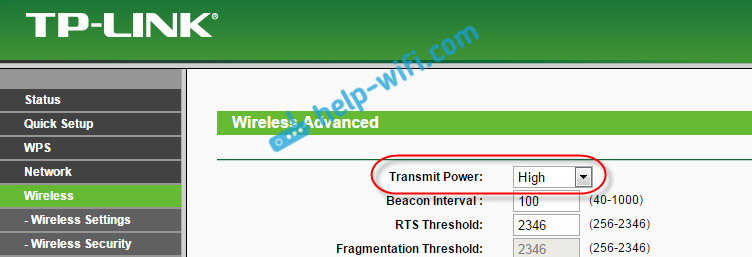
Читайте дальше, чтобы узнать, как соотносятся Wi-Fi и скорость Интернета, и как вы можете получить надежное беспроводное подключение к Интернету.
Хотите облегчить себе жизнь? Наш Plume Whole Home WiFi предлагает расширенное управление Wi-Fi на основе искусственного интеллекта через Plume HomePass, так что вам не нужно!
Взаимосвязь между скоростью Интернета и радиусом действия Wi-FiУ некоторых людей возникают проблемы с Wi-Fi, и они считают, что увеличение скорости Интернета улучшит их работу Wi-Fi. В некоторых случаях они могут платить больше за более быстрый Интернет.
Однако эти двое не связаны между собой. Скорость Интернета относится к тому, сколько данных может быть передано через Интернет-соединение. Между тем, диапазон Wi-Fi относится к тому, как далеко может пройти беспроводной сигнал и при этом позволить вам подключиться.
Если у вас более быстрый Интернет, скорость вашего Wi-Fi соединения увеличится, если ваш диапазон будет хорошим. Однако увеличение скорости не увеличит дальность полета.
Однако увеличение скорости не увеличит дальность полета.
При этом, что влияет на радиус действия Wi-Fi? На радиус действия Wi-Fi влияют несколько факторов, в том числе:
- Тип вашего Wi-Fi роутера и его мощность
- Как далеко вы находитесь от маршрутизатора WiFi
- Стены, мебель или любые другие препятствия
- Полоса частот
Если вы переместитесь ближе к маршрутизатору WiFi, переместите маршрутизатор в центральное место или перейдете на ячеистую систему, вы можете получить лучший сигнал.
Понимание роли беспроводного маршрутизатора в сети Wi-Fi Итак, что такое беспроводной маршрутизатор? Он позволяет людям беспроводным образом подключаться к сети Интернет, выступая в качестве ее шлюза. Кроме того, маршрутизатор может обеспечивать проводное соединение или быть центральным элементом сети. Знание беспроводного маршрутизатора может помочь вам понять, как получить наилучшее подключение к Интернету.
Знание беспроводного маршрутизатора может помочь вам понять, как получить наилучшее подключение к Интернету.
Беспроводные маршрутизаторы бывают нескольких типов, многие из которых охватывают разные диапазоны или привязаны к вашему интернет-провайдеру. Когда вы исследуете свой маршрутизатор, убедитесь, что вы знаете его характеристики. Вы можете найти это на задней панели маршрутизатора или связавшись с вашим интернет-провайдером.
Способы увеличения радиуса действия WiFiВо-первых, ваш маршрутизатор должен находиться в идеальном месте. Например, установка маршрутизатора в тесной комнате может привести к снижению уровня сигнала. Однако вы можете увеличить радиус действия, если разместите его на открытом пространстве, например в гостиной.
Кроме того, купите маршрутизатор, размер которого не превышает площади вашего дома или офиса. Если вы живете в большом доме, то роутер с малым радиусом действия может не резать. Если ваш маршрутизатор старше, рассмотрите возможность его обновления.
Еще одно решение, если вы не хотите заменять маршрутизатор, — приобрести усилитель или удлинитель WiFi. Это устройство может расширить зону действия вашего маршрутизатора, обеспечивая стабильное подключение к Интернету. Удлинители Wi-Fi стоят недорого, и вы можете сэкономить, купив новый маршрутизатор. Однако большинство расширителей Wi-Fi требуют, чтобы пользователи выбирали между подключением Wi-Fi расширителей или основным маршрутизатором при перемещении по дому. По этой причине, а также из-за возможности помех, создаваемых этими устройствами, мы их больше не рекомендуем.
Лучшим решением, на наш взгляд, является ячеистая система Wi-Fi. Наша система Plume HomePass Whole Home WiFi представляет собой ячеистую систему. С этими системами вместо одного маршрутизатора в одном месте у вас есть несколько удлинителей сетки, которые приближают сигнал Wi-Fi к вашим пользователям. Если все сделано правильно, ячеистая система Wi-Fi может уменьшить помехи и значительно улучшить работу.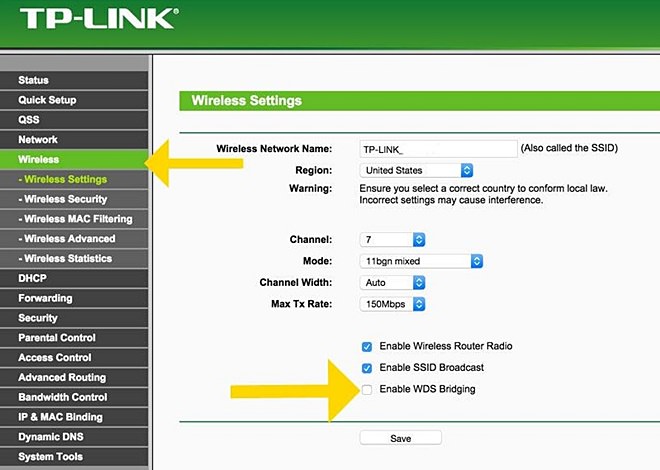 Также с ячеистой системой ваши беспроводные устройства автоматически подключаются к повторителю с лучшим сигналом, и есть только одна сеть для подключения.
Также с ячеистой системой ваши беспроводные устройства автоматически подключаются к повторителю с лучшим сигналом, и есть только одна сеть для подключения.
Если вы чувствуете, что ваш радиус действия ограничен из-за помех, вы можете изменить частоту сигналов Wi-Fi. Для этого обратитесь к руководству пользователя вашего маршрутизатора, чтобы изменить выбор канала. Оттуда вы можете изменить свой канал и дать ему другую частоту. Многие маршрутизаторы имеют автоматическую опцию, которая «прослушивает» лучший канал для работы на основе помех, которые он может обнаружить.
Это требует проб и ошибок. Если вы не замечаете изменения скорости, обратитесь к своему интернет-провайдеру. Это может быть другая проблема с подключением.
Максимальное усиление сигнала Wi-Fi для оптимальной производительности сети Нахождение в зоне с наилучшей мощностью Wi-Fi идеально. Однако, если ваше подключенное устройство получает только пару полосок, вы будете иметь дело с более медленными и ненадежными скоростями.
Как уже упоминалось, ищите место, где ваш маршрутизатор Wi-Fi может свободно передавать сигнал. Не ставьте его рядом с мебелью, в маленькой комнате и в месте, где вы не будете использовать свои устройства.
Кроме того, вы должны быть внимательны, если у вас есть несколько маршрутизаторов и расширители диапазона, упомянутые выше. Несколько устройств могут мешать друг другу, если они находятся слишком близко друг к другу, вызывая проблемы со скоростью вашего интернета. Поэтому ставьте их как можно дальше, чтобы обеспечить более высокую скорость интернета. Расширители ячеистой сети, такие как те, которые мы используем с нашим Plume HomePass Whole Home Wi-Fi, предназначены для совместной работы друг с другом.
Следует отметить, что многие подключенные устройства, такие как смарт-телевизоры и принтеры, создают свою собственную сеть точек доступа для «гостевого» или установочного доступа и являются одними из самых злостных нарушителей, когда речь идет о том, что мы называем «мошенническими» сигналами Wi-Fi. Убедитесь, что эти устройства подключены к вашему домашнему Wi-Fi, а их настройки для прямого подключения отключены (дополнительную информацию о том, как это сделать, см. в руководствах по эксплуатации этих устройств).
Убедитесь, что эти устройства подключены к вашему домашнему Wi-Fi, а их настройки для прямого подключения отключены (дополнительную информацию о том, как это сделать, см. в руководствах по эксплуатации этих устройств).
Кроме того, если вашему маршрутизатору больше пяти лет или если это недорогая модель, вы можете подумать об обновлении. Современные маршрутизаторы имеют более качественные сигналы, что обеспечивает лучшее покрытие сети по всему дому.
Наконец, вы можете подумать о ethernet-кабеле. Хотя беспроводные подключения могут быть более удобными, проводное подключение обеспечивает большую надежность и экономит пропускную способность Wi-Fi для устройств, которым требуются беспроводные сигналы. Вы можете использовать это при выполнении более сложных задач, таких как потоковое видеоигры или загрузка большого файла. Хотя высокой скорости Wi-Fi может быть достаточно, она ограничена. Если у вашего маршрутизатора есть порты Ethernet, подумайте о том, чтобы подключить туда несколько кабелей и обязательно используйте кабель, который может поддерживать необходимую вам скорость.
Устранение распространенных проблем с сетью Wi-Fi с помощью беспроводного маршрутизатора
Если у вас по-прежнему возникают проблемы с сигналом Wi-Fi, обратитесь к поставщику услуг Интернета. Однако, если они не предоставляют маршрутизатор Wi-Fi, их помощь может быть ограничена. . Прежде чем звонить им, вы можете самостоятельно решить некоторые проблемы.
При этом устранение неполадок может оказаться непростой задачей. Прежде чем вы слишком сильно будете беспокоиться, давайте обсудим некоторые из лучших способов устранения неполадок в ваших беспроводных сетях.
Убедитесь, что у вас сильный сигналПеред тестированием убедитесь, что вы находитесь в зоне с полным соединением. Например, находиться на открытой местности и иметь прямую видимость с маршрутизатором. Это гарантирует, что вы получите наиболее надежные результаты, если выполните тест скорости.
Изменить канал Если вы зайдете в настройки роутера, вы можете заметить, что изменили свой канал, что меняет частоту сигнала. Почему это важно? Наличие других устройств с таким же сигналом может привести к скоплению людей, что может снизить скорость. Смена канала может быть быстрым способом устранения неполадок беспроводного маршрутизатора.
Почему это важно? Наличие других устройств с таким же сигналом может привести к скоплению людей, что может снизить скорость. Смена канала может быть быстрым способом устранения неполадок беспроводного маршрутизатора.
Иногда ваш беспроводной маршрутизатор устарел, что может повлиять на его работу. Ошибки или хакерские атаки могут привести к замедлению работы маршрутизатора. Целью обновлений является исправление любых проблем, которые могут возникнуть, и повышение производительности.
Посетите веб-сайт вашего маршрутизатора, чтобы узнать, как загрузить и установить последнюю версию прошивки. Обязательно включите автоматические обновления, если это возможно. Таким образом, вам не придется постоянно искать обновления. С учетом сказанного все же стоит проверять наличие обновлений каждые несколько месяцев, чтобы убедиться, что вы установили все, поскольку некоторые необязательные обновления могут быть не установлены.
Если вы не уверены, обратитесь к своему интернет-провайдеру, чтобы узнать, как это сделать.
Иногда вам может помочь изменение настроек маршрутизатора. Когда вы посещаете настройки маршрутизатора, убедитесь, что вы пытаетесь изменить некоторые вещи. Например, если вы используете шифрование WEP, измените его на WPA2 или WPA3, являющиеся отраслевым стандартом. Кроме того, отключение WPS может защитить от хакеров. Если вы не знаете, какие настройки использовать, вы можете обратиться к своему интернет-провайдеру. Кроме того, если кто-то изменит текущие настройки, вы можете сбросить их.
Замена старых маршрутизаторовТехнологии постоянно развиваются, поэтому замена маршрутизаторов имеет смысл. Если вашему маршрутизатору больше пяти лет, замените его на более новый для обеспечения максимально быстрого подключения к Интернету. Вы также можете связаться со своим интернет-провайдером, чтобы узнать, какой лучший и новейший маршрутизатор вам следует искать.
Подумайте об обновлении, даже если вашему маршрутизатору всего несколько лет. С быстрым развитием технологий даже новые маршрутизаторы могут обеспечивать более низкие скорости.
С быстрым развитием технологий даже новые маршрутизаторы могут обеспечивать более низкие скорости.
Иногда маршрутизатор может быть неисправен, если кабели не подключены. Если соединение вашего маршрутизатора потеряно, исправьте это. Осмотритесь на наличие разрывов в кабеле. Если вы все еще не уверены, вам следует купить новый кабель и посмотреть, решит ли это проблему.
Убедитесь, что вы покупаете кабели на веб-сайте, где политика возврата является мягкой. Таким образом, вы можете вернуть кабели, если исключите, что они были проблемой.
Проверьте расположение вашего маршрутизатора Многие люди не понимают, что один маршрутизатор может выйти из строя, если он находится в зоне с препятствиями. Мы упоминали о размещении его в большой комнате с небольшой мебелью или стенами, которые будут мешать. Кроме того, мы подчеркиваем, что вы должны убедиться, что он находится в месте, где нет помех от устройств или устройств.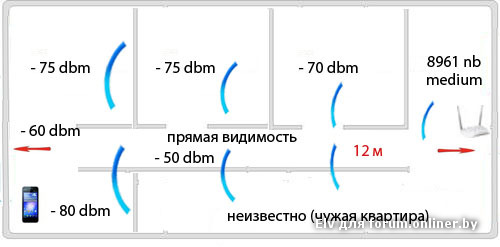 Наконец, поместите все неиспользуемые устройства в другую комнату. Эти устройства могут включать в себя радионяни, интеллектуальные термостаты или другие устройства, которые зависят от Интернета.
Наконец, поместите все неиспользуемые устройства в другую комнату. Эти устройства могут включать в себя радионяни, интеллектуальные термостаты или другие устройства, которые зависят от Интернета.
«Вы пробовали выключить и снова включить его?» Это общий совет, но на то есть причина. Довольно часто перезагрузка может решить любые проблемы. Но, к сожалению, у технологий иногда нет другого реального решения, кроме перезагрузки.
Чтобы перезагрузить маршрутизатор, обязательно отсоедините шнур питания. Пожалуйста, подождите несколько минут, пока электричество не разрядится. Затем снова подключите его и подождите несколько минут, пока он полностью не запустится. Как только вы увидите, что индикаторы горят постоянно, вы можете проверить соединение. Если лучше, то отлично. Если нет, то вам может понадобиться:
Обратитесь в службу технической поддержки Возможно, проблема связана с вашим интернет-провайдером или маршрутизатором, если ничего не помогает. Поэтому вам необходимо связаться с вашим провайдером. Ваш интернет-провайдер может отправить кого-нибудь для выяснения причины неправильного подключения или полностью заменить маршрутизатор.
Поэтому вам необходимо связаться с вашим провайдером. Ваш интернет-провайдер может отправить кого-нибудь для выяснения причины неправильного подключения или полностью заменить маршрутизатор.
Если все это слишком сложно для вас, проверьте, есть ли у вашего интернет-провайдера управляемая служба Wi-Fi. Обычно это доступно за дополнительную плату, но оно того стоит. В Broadlinc мы знаем, что у наших клиентов есть более важные дела, и они ожидают, что мы будем экспертами в области Wi-Fi. Поэтому мы предлагаем услугу Plume HomePass Whole-Home Wi-Fi. С помощью управляемого Wi-Fi интернет-провайдер может видеть качество сигнала и принимать решения, чтобы максимизировать производительность и удобство.
Заключение Ваш сигнал WiFi не зависит от скорости вашего интернет-плана. Вместо этого это может зависеть от того, где находится маршрутизатор, его возраст или расстояние от него до вашего устройства. Кроме того, помехи сигнала могут привести к тому, что ваш маршрутизатор не будет обеспечивать наилучшее соединение.
Кроме того, помехи сигнала могут привести к тому, что ваш маршрутизатор не будет обеспечивать наилучшее соединение.
Перемещайте маршрутизатор, избегая мебели и толстых стен. Подумайте о том, чтобы присмотреться к более новым маршрутизаторам, если вашему маршрутизатору несколько лет. Все значимые устройства должны находиться рядом с точкой доступа для обеспечения наилучшей производительности. Кроме того, большинству маршрутизаторов может понадобиться помощь, если вы живете в большом доме. Подумайте о том, чтобы инвестировать в ячеистую сеть Wi-Fi, если вы сталкиваетесь с мертвыми зонами в своем доме. Это может дать вам более быстрое соединение благодаря более сильному сигналу, что означает большую скорость. Наконец, если у вас есть другие беспроводные сети, убедитесь, что маршрутизаторы находятся далеко, или избавьтесь от них.0003

Мы надеемся, что эта статья была вам полезна. Технологии могут быть хлопотами, но когда вы знаете, что делать, вы можете избавить себя от множества головных болей.
Написано Т. Дж. Скоттом, вице-президентом по операциям
13 способов усилить сигнал Wi-Fi в каждой комнате вашего дома
All About Cookies — это независимый веб-сайт, поддерживаемый рекламой. Некоторые из предложений, которые появляются на этом site принадлежат сторонним рекламодателям, от которых All About Cookies получает компенсацию. Эта компенсация может повлиять на то, как и где продукты отображаются на этом сайте (включая, например, порядок, в котором они появляться).
All About Cookies не включает все финансовые или кредитные предложения, которые могут быть доступны потребителям, а также делать мы включаем все компании или все доступные продукты. Информация актуальна на дату публикации и имеет не были предоставлены или одобрены рекламодателем.
Закрыть
Редакция All About Cookies стремится предоставить точную, подробную информацию и обзоры, чтобы помочь
Вы, наш читатель, уверенно принимаете решения о конфиденциальности в Интернете. Вот что вы можете ожидать от нас:
Вот что вы можете ожидать от нас:
- All About Cookies зарабатывает деньги, когда вы переходите по ссылкам на нашем сайте к некоторым продуктам и предложениям, которые мы упоминаем. Эти партнерские отношения не влияют на наши мнения или рекомендации. Узнайте больше о том, как мы Зарабатывать.
- Партнеры не могут просматривать или запрашивать изменения в нашем контенте, за исключением соображений соответствия.
- Мы стремимся к тому, чтобы вся информация на нашем сайте была актуальной и точной на дату публикации, но мы не может гарантировать, что мы ничего не пропустили. Вы обязаны перепроверить всю информацию прежде чем принимать какое-либо решение. Если вы заметили что-то, что выглядит неправильно, сообщите нам об этом.
Закрыть
Мало что раздражает больше, чем слабое соединение Wi-Fi. Независимо от того, пытаетесь ли вы транслировать последний эпизод The Rings of Power или вам просто нужно войти в свою рабочую электронную почту, плохое соединение может привести к резкой остановке.
Это может быть особенно сложной проблемой, если вы живете в большом доме с несколькими комнатами и множеством устройств. К счастью, есть несколько способов решить проблему и усилить сигнал Wi-Fi. В этой статье мы рассмотрим 13 из них, от внутренних методов (таких как использование частоты 5 ГГц и обновление прошивки маршрутизатора) до внешних (таких как добавление усилителя сигнала или новых антенн). Давайте прыгать!
В этой статье
Какие факторы влияют на мой сигнал Wi-Fi?13 способов усилить сигнал Wi-Fi
Внутренние решения для усиления сигнала Wi-Fi
Внешние решения для усиления сигнала Wi-Fi
Часто задаваемые вопросы о сигнале Wi-Fi
Практический результат
Есть удивительное количество вещей, которые могут мешать сигналу Wi-Fi и замедлять его. Некоторые из них довольно очевидны, например, слишком много одновременно активных подключенных устройств, слишком большое расстояние между маршрутизатором и устройством или устаревший маршрутизатор, который необходимо заменить.
Другие менее очевидны, например, неоптимизированные настройки маршрутизатора Wi-Fi, помехи сигнала от ближайшей электроники или устаревшая прошивка. Кроме того, ваш интернет-план может быть слишком медленным для поддержки вашей деятельности.
Если у вас возникли проблемы с домашним Wi-Fi, не переживайте. Есть ряд вещей, которые вы можете сделать, чтобы немного повысить производительность вашего сигнала, многие из них бесплатны. Эти методы варьируются от внутренних решений, таких как проверка вашей фактической скорости, до внешних решений, таких как покупка усилителя Wi-Fi.
Внутренние решения для усиления сигнала Wi-Fi
1. Проверьте подключение к Интернету с помощью теста скорости
Первое, что вы должны сделать, чтобы исправить медленный сигнал Wi-Fi, — это выполнить базовую диагностику. Это поможет определить, действительно ли проблема связана с Wi-Fi, поэтому вы не тратите время на поиск неправильных решений.
Вы можете использовать инструмент проверки скорости интернета Google, выполнив поиск «проверка скорости интернета» в Google, или вы можете использовать его на Speedtest. net. Если возможно, сначала запустите тест с проводным подключением, подключив кабель Ethernet между вашим устройством и модемом (не маршрутизатором). Это позволит вам узнать, действительно ли виноват интернет-провайдер (ISP).
net. Если возможно, сначала запустите тест с проводным подключением, подключив кабель Ethernet между вашим устройством и модемом (не маршрутизатором). Это позволит вам узнать, действительно ли виноват интернет-провайдер (ISP).
Если результаты теста скорости соответствуют скорости, за которую вы платите у своего интернет-провайдера, запустите тот же тест, подключенный к Wi-Fi, один раз стоя рядом с маршрутизатором и один раз с того места, где вы обычно работаете. Это поможет еще больше сузить проблему.
Вот краткое описание того, что означает каждый результат теста:
- Если скорость Ethernet не соответствует вашему тарифному плану, проблема, скорее всего, либо в провайдере, либо в устаревшем модеме.
- Если это нормально, но скорость Wi-Fi совпадает только тогда, когда вы находитесь рядом с маршрутизатором, вам может потребоваться изменить его положение или расширить зону действия с помощью усилителя Wi-Fi.
- Если скорость интернета низкая даже рядом с маршрутизатором, возможно, сам маршрутизатор устарел или неисправен.

2. Создайте надежный пароль Wi-Fi
Убедитесь, что ваша домашняя сеть защищена надежным паролем. Это гарантирует, что никто не сможет проникнуть в вашу сеть и использовать вашу пропускную способность без вашего ведома (у всех нас были такие соседи).
Беспроводные маршрутизаторы обычно предлагают два варианта безопасности: Wireless Protected Access версии 2 (WPA2) и Wired Equivalent Privacy (WEP). WPA2 гораздо более безопасен, чем WEP, поэтому всегда следует выбирать его, если есть такая возможность.
Кроме того, следуйте обычным рекомендациям по паролю: избегайте общих слов и фраз, сделайте пароль на не менее восьми символов и используйте комбинацию букв, цифр и символов и не делайте его чем-то личным ( например, имя вашего ребенка).
Пока вы устанавливаете свой пароль, не забудьте также изменить имя вашей сети. Технический термин для этого — SSID, и его обычно можно изменить на том же экране, что и ваш пароль. Изменение этого параметра позволяет легко выбрать вашу сеть из списка и может иметь некоторые положительные преимущества в плане безопасности.
3. Отключить неиспользуемые устройства от сети
Если у вас есть много устройств, которые постоянно подключены к вашей домашней сети Wi-Fi, возможно, они потребляют вашу пропускную способность, даже если вы этого не осознаете. Чтобы исключить это, отключите неиспользуемые устройства.
Например, если вам предстоит видеовызов, а к нему подключен iPhone или Apple TV, которыми вы не будете пользоваться какое-то время, отключите на них Wi-Fi (по крайней мере, до окончания разговора). Это потенциально может обеспечить временное повышение.
4. Измените свой канал Wi-Fi
Беспроводные маршрутизаторы, такие как рации и радиоприемники, вещают по «каналам». Если слишком много устройств в области используют одни и те же (или перекрывающиеся) каналы, это может привести к перегрузке и снижению производительности этих устройств. Чтобы этого избежать, вы можете изменить канал, на котором вещает ваш роутер.
Чтобы изменить канал на вашем маршрутизаторе, вам нужно зайти в настройки и найти опцию.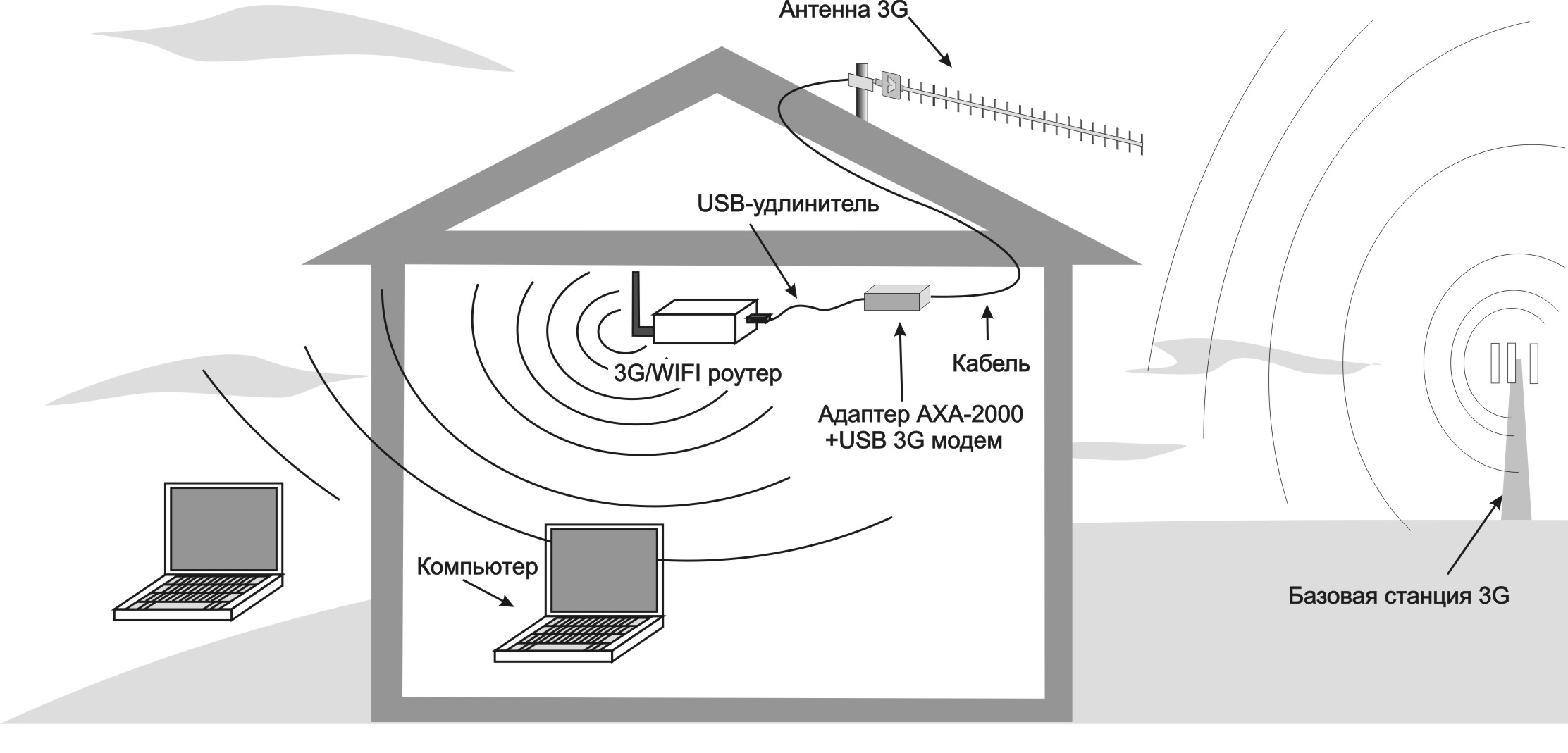 Страница настроек каждого маршрутизатора отличается, поэтому лучше обратиться к руководству или выполнить быстрый поиск конкретной модели.
Страница настроек каждого маршрутизатора отличается, поэтому лучше обратиться к руководству или выполнить быстрый поиск конкретной модели.
Большинство современных роутеров имеют функцию «авто», которая пытается выбрать наиболее оптимальный канал. Обычно это работает довольно хорошо, поэтому, если на вашем маршрутизаторе есть автоматический параметр, убедитесь, что он настроен на него.
Однако, если это не так или если он уже установлен на автоматический режим и по-прежнему не работает должным образом, вы можете попробовать вручную выбрать другой канал из списка. Чтобы найти лучший, могут потребоваться пробы и ошибки, но хорошая новость заключается в том, что вам не нужно слишком часто возиться с этой настройкой.
5. Используйте свою частоту 5 ГГц
Многие современные маршрутизаторы являются двухдиапазонными маршрутизаторами, то есть они могут работать как в полосе частот 2,4 ГГц, так и в полосе частот 5 ГГц. Диапазон 5 ГГц, вообще говоря, обеспечивает более высокую скорость интернета и менее подвержен помехам от других устройств. Переключение на этот диапазон может помочь повысить производительность.
Переключение на этот диапазон может помочь повысить производительность.
Стоит отметить, что хотя 5 ГГц теоретически быстрее, у него есть и обратная сторона — радиус действия меньше, чем у диапазона 2,4 ГГц. Если вы будете использовать свое устройство очень далеко от маршрутизатора, вы все равно можете получить лучшую производительность с частотой 2,4 ГГц.
Некоторые роутеры автоматически транслируют сеть на каждом диапазоне, так что вам просто нужно подключиться к сети с «5 GHz» после нее. Другие маршрутизаторы могут потребовать, чтобы вы зашли в настройки и включили эту функцию — лучше всего обратиться к руководству вашего маршрутизатора, поскольку точный процесс может отличаться.
Существует еще одна функция маршрутизатора, которую можно использовать для повышения производительности определенных устройств. Это называется качеством обслуживания (QoS) и отдает приоритет полосе пропускания для наиболее важных устройств в сети. Это обычная функция многих современных маршрутизаторов, и на нее определенно стоит обратить внимание при покупке.
6. Оптимизируйте местоположение маршрутизатора
Положение маршрутизатора в вашем доме может иметь огромное влияние на силу сигнала, который достигает ваших устройств — или достигает ли он их вообще. Общее эмпирическое правило заключается в том, что маршрутизатор должен находиться в центре, чтобы он мог равномерно распределять сигнал. Он также должен находиться на открытом воздухе и вдали от препятствий, а не в шкафу — стены могут в удивительной степени блокировать сигнал.
Однако, если вы будете следовать этим рекомендациям и по-прежнему обнаружите, что мощность вашего сигнала не сокращает его, вы можете попробовать переместить его так, чтобы он лучше достигал комнат, в которых вы обычно используете свои устройства. Например, если вас не волнует Wi-Fi. Если вы находитесь на кухне или в запасной спальне, вы можете переместить маршрутизатор, чтобы лучше покрыть офис и главную спальню.
В другом случае вы можете отклониться от общего правила, если что-то уникальное в вашем доме, например проводка или другие ваши устройства, вызывает неравномерное покрытие Wi-Fi. В этом случае может потребоваться несколько проб и ошибок, чтобы найти золотую середину.
В этом случае может потребоваться несколько проб и ошибок, чтобы найти золотую середину.
7. Обновляйте прошивку маршрутизатора
«Прошивка» — это причудливый способ описания программного обеспечения вашего маршрутизатора. Этот термин обычно используется для низкоуровневого программного обеспечения, встроенного в такие устройства, как беспроводной маршрутизатор, — другими словами, это не то, с чем вы обычно взаимодействуете изо дня в день. Тем не менее, это по-прежнему важно, и его обновление может помочь решить проблемы (или полностью их избежать).
Современные маршрутизаторы обычно упрощают этот процесс, встраивая инструменты обновления прямо в интерфейс администратора маршрутизатора. Вы можете просто открыть настройки и нажать соответствующую кнопку.
Для других, особенно старых маршрутизаторов, процесс может быть более сложным. Вам нужно будет обратиться к руководству или веб-сайту производителя за инструкциями, но процесс может включать загрузку файла и его загрузку на маршрутизатор через настройки.
В любом случае, постоянное обновление прошивки может быть хорошим способом не только решить текущие проблемы, но и предотвратить их появление в будущем. Производители маршрутизаторов часто выявляют проблемы после выпуска продукта, и это один из способов их устранения.
8. Попробуйте перезагрузить роутер
Это звучит слишком просто, но на удивление эффективно. Если что-то не работает должным образом, выключите его и снова включите.
Маршрутизаторы — это компьютеры, хотя мы обычно не рассматриваем их как таковые. Это означает, что многое может пойти не так за кулисами с различными аппаратными и программными взаимодействиями. Перезагрузка нажимает кнопку сброса (буквально) для всех этих процессов и запускает их заново. Таким образом, если причиной медленного интернет-соединения является разовая случайная проблема, ее можно исправить в ходе этого процесса.
Внешние решения для усиления сигнала Wi-Fi
9. Замените антенну
Некоторые маршрутизаторы используют внутренние антенны, а не внешние. Последний, как правило, работает лучше. Если это ваша ситуация, уточните у производителя — возможно, вы сможете заказать у него дополнительные внешние антенны.
Последний, как правило, работает лучше. Если это ваша ситуация, уточните у производителя — возможно, вы сможете заказать у него дополнительные внешние антенны.
Если у вас есть возможность, выберите направленные антенны, которые могут быть направлены в определенных направлениях. Затем их следует направить в направлении самого слабого сигнала, чтобы усилить его.
10. Купить усилитель Wi-Fi
Маршрутизаторы имеют ограниченный диапазон, и этот диапазон дополнительно ограничен планировкой вашего дома. В зависимости от размера дома или квартиры, которую вам нужно покрыть, возможно, что даже самый мощный маршрутизатор не сможет его разрезать сам по себе.
В этой ситуации вы можете добавить усилитель Wi-Fi, также известный как расширитель Wi-Fi или повторитель Wi-Fi. Это как мини-маршрутизатор, который будет принимать сигнал и снова транслировать его, расширяя радиус действия (отсюда и название). Это может быть экономичным способом сделать так, чтобы ваш сигнал достигал мертвых зон Wi-Fi.
Усилители Wi-Fi по сути становятся отдельными точками доступа, транслирующими свою сеть. На практике это означает, что вы можете выбрать подключение либо к сети бустера, либо к сети основного маршрутизатора, поэтому вы всегда можете быть уверены, что будете использовать тот, у которого более сильный сигнал.
TP-Link, Netgear и Linksys — отличные усилители Wi-Fi. TP-Link AC1750 — особенно хороший и доступный вариант.
11. Настройка ячеистого маршрутизатора
Системы Mesh-маршрутизаторов похожи на суперрасширитель диапазона Wi-Fi. Эти системы заменяют ваш существующий маршрутизатор набором устройств, которые взаимодействуют друг с другом, чтобы обеспечить наиболее эффективный обратный путь к вашему модему.
Таким образом, они часто более эффективны, чем просто добавление повторителя сигнала. На самом деле, это, вероятно, лучший способ обеспечить сильный беспроводной сигнал в каждой части вашего дома. Однако они также дороже, чем усилители Wi-Fi, так что имейте это в виду.
При покупке маршрутизатора мы настоятельно рекомендуем выбрать тот, который поддерживает Wi-Fi 6. Это новейший стандарт беспроводной связи, также называемый 802.11ax, который обеспечивает более высокую скорость и большую пропускную способность. ASUS RT-AX86U и Netgear Orbi Wi-Fi 6 — два отличных варианта.
12. Обратитесь к своему интернет-провайдеру
. Если вы выполните тест скорости и обнаружите, что вы не получаете скорость, на которую вы подписались, или если вы используете все вышеперечисленные методы устранения неполадок и все еще не получаете удовлетворительных результатов, возможно, пришло время связаться с вашим интернет-провайдером. Они могут проверить инфраструктуру вашего дома, чтобы определить, есть ли какие-либо проблемы, которые могут быть решены с их стороны.
Также возможно, что вам просто нужно улучшить свой план, чтобы удовлетворить новую потребность. Если в течение многих лет у вас был более медленный интернет-пакет, но вы внезапно добавили смарт-телевизор с потоковой передачей 4K, вам может потребоваться подписка на более быстрый тариф.
13. Попробуйте проводное подключение к Интернету
В крайнем случае вы также можете напрямую подключиться к модему с помощью кабеля Ethernet. Ethernet в любом случае быстрее, чем Wi-Fi, поэтому, если вам нужно максимизировать производительность, это то, что вам нужно. Это также может помочь вам пережить период ожидания, пока Amazon доставляет ваш новый маршрутизатор или ячеистую систему Wi-Fi.
Существует несколько способов увеличить скорость Wi-Fi и обеспечить более равномерное соединение в вашем доме. Попробуйте следующее:
- Отключите неиспользуемые устройства от сети.
- Измените канал Wi-Fi на маршрутизаторе.
- Переключите маршрутизатор на 5 ГГц.
- Оптимизируйте местоположение маршрутизатора, чтобы обеспечить лучший доступ к вашим устройствам.
- Перезагрузите маршрутизатор.
- Купите усилитель Wi-Fi или ячеистую систему маршрутизатора, чтобы расширить радиус действия вашей сети.
Все эти идеи могут помочь вам получить больше от вашего существующего интернет-пакета. Вы также всегда можете перейти на более быстрый план, хотя это может быть дорого.
Вы также всегда можете перейти на более быстрый план, хотя это может быть дорого.
Есть несколько возможных причин, почему ваш Wi-Fi такой медленный. Одним из наиболее распространенных виновников являются помехи от других устройств рядом с маршрутизатором. Однако медленная работа беспроводной сети может быть вызвана рядом других причин:
- Слишком много активных устройств одновременно.
- Слишком большое расстояние между устройствами и маршрутизатором.
- Ваш беспроводной маршрутизатор не может поддерживать скорость вашего интернет-плана.
- Параметры маршрутизатора не оптимизированы для повышения производительности.
- Ваш тарифный план интернета слишком медленный для ваших нужд.
Да, усилители Wi-Fi работают. Они помогают расширить диапазон вашей сети. Если это является причиной вашей плохой работы, то они могут увеличить скорость. Однако они не могут сделать ваш Wi-Fi быстрее, чем позволяет ваш маршрутизатор или пакет услуг. Другими словами, вы не можете подписаться на план 50 мегабит в секунду (Мбит/с) и ожидать 500 Мбит/с, добавив усилитель Wi-Fi — это так не работает.
Другими словами, вы не можете подписаться на план 50 мегабит в секунду (Мбит/с) и ожидать 500 Мбит/с, добавив усилитель Wi-Fi — это так не работает.
Хорошая скорость интернета Wi-Fi зависит от того, что вы хотите с ним делать.
- Для базового просмотра и использования социальных сетей или для потоковой передачи на одном устройстве должно быть достаточно 25 Мбит/с.
- Для потоковой передачи 4K или нескольких устройств вам понадобится 50–100 Мбит/с.
- Если у вас одновременно подключено большое количество устройств, вам может понадобиться скорость до 500 Мбит/с.
Имейте в виду, что это минимальные рекомендуемые скорости — чем быстрее, тем лучше, особенно если вы транслируете много видео в формате HD или 4K или совершаете видеозвонки.
Если вы какое-то время страдали от медленного Wi-Fi и, наконец, устали от этого, или проблема возникла только что, мы знаем, какое разочарование она может вызвать. К счастью, есть несколько способов решить проблему и вернуться в онлайн с максимальной скоростью.

Ваш комментарий будет первым